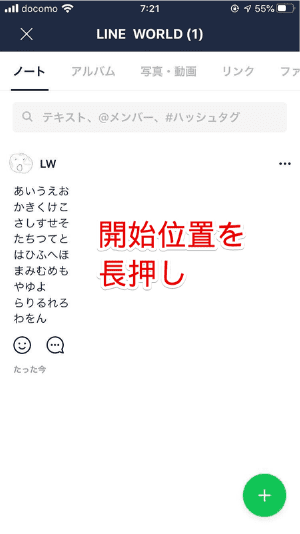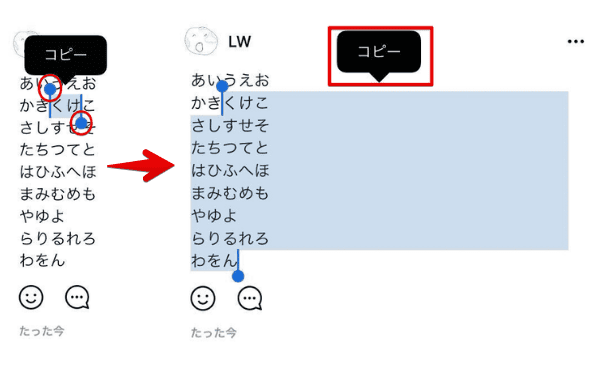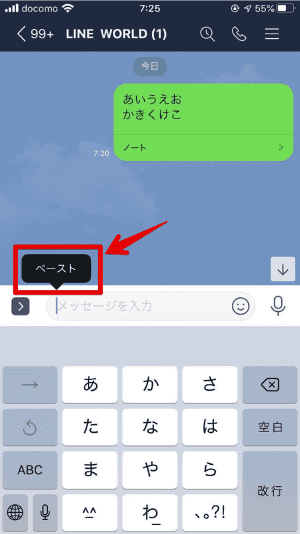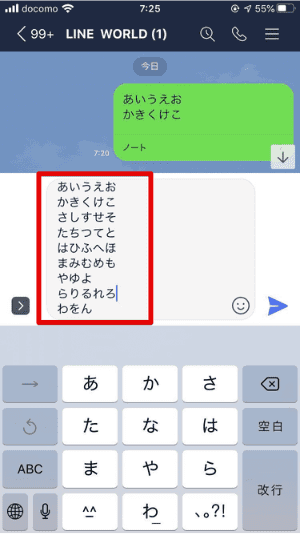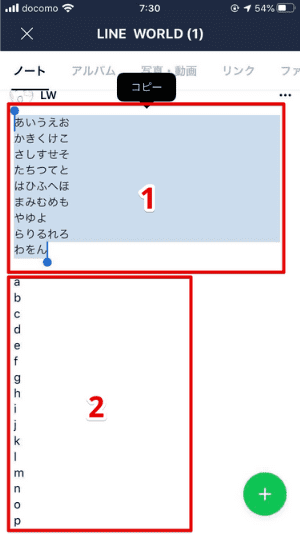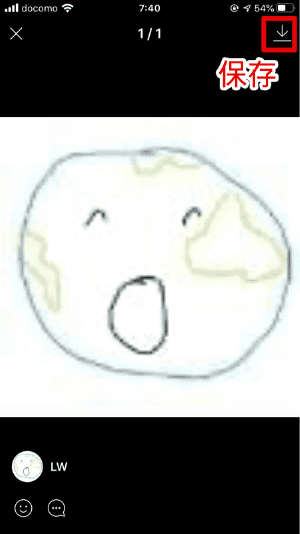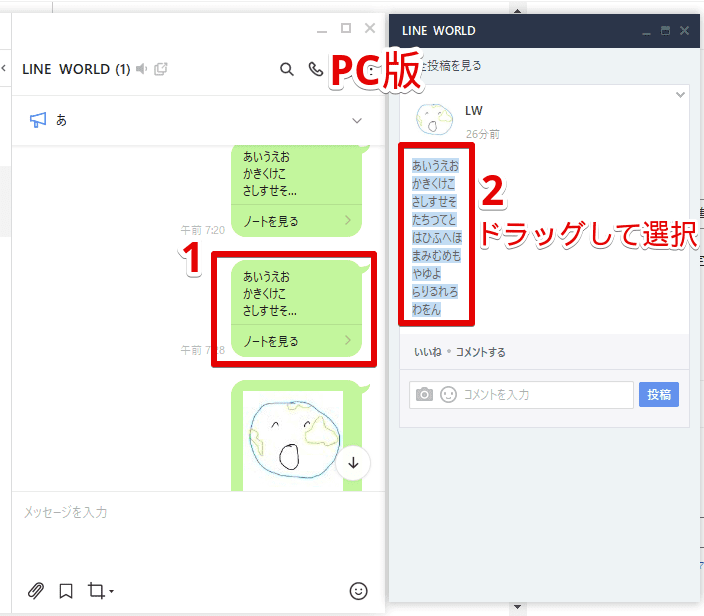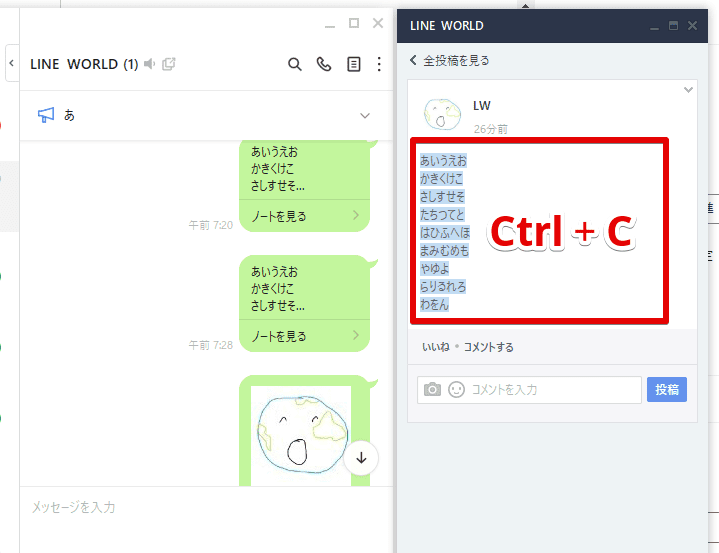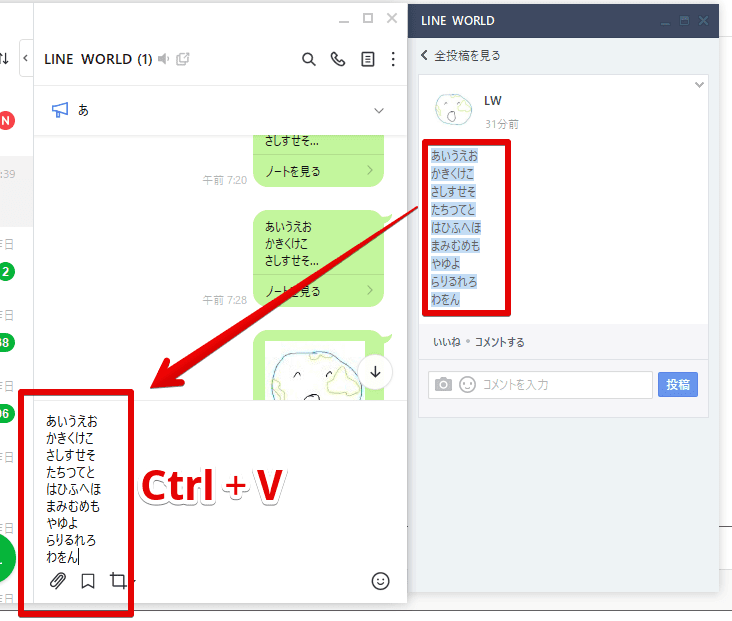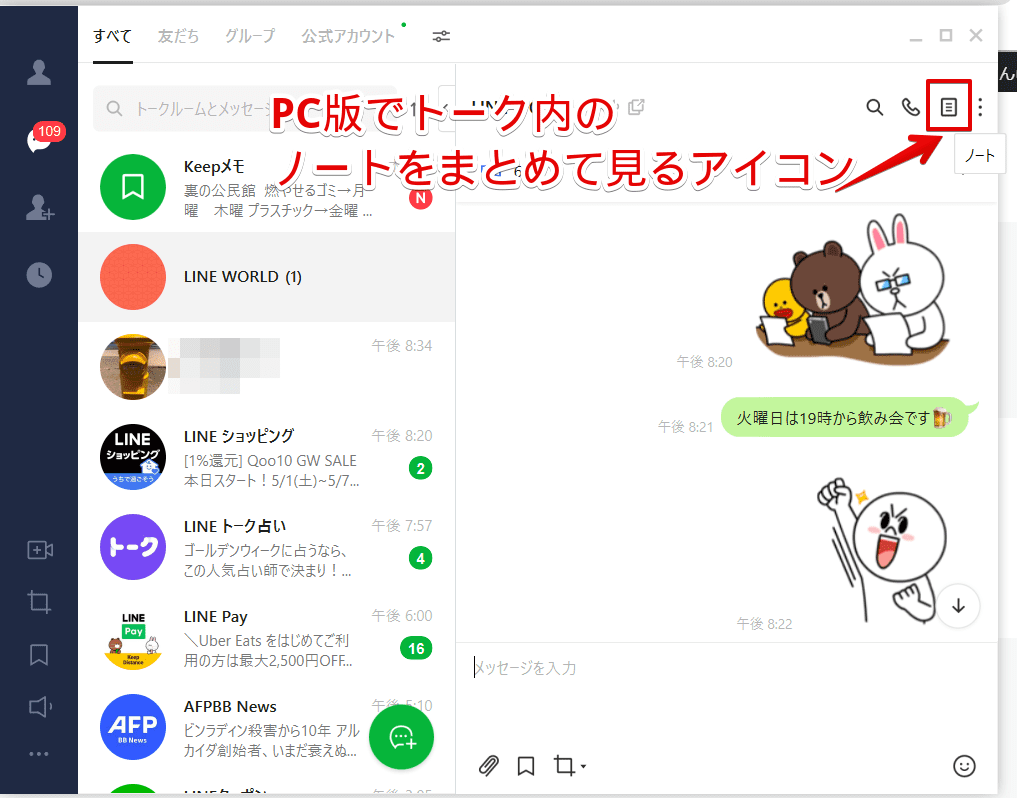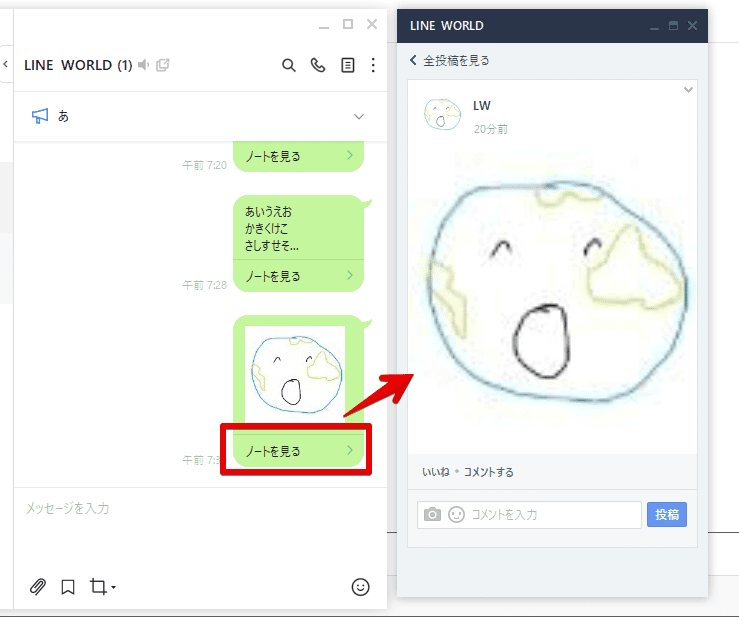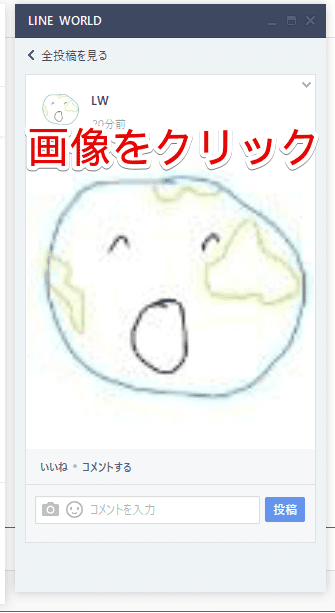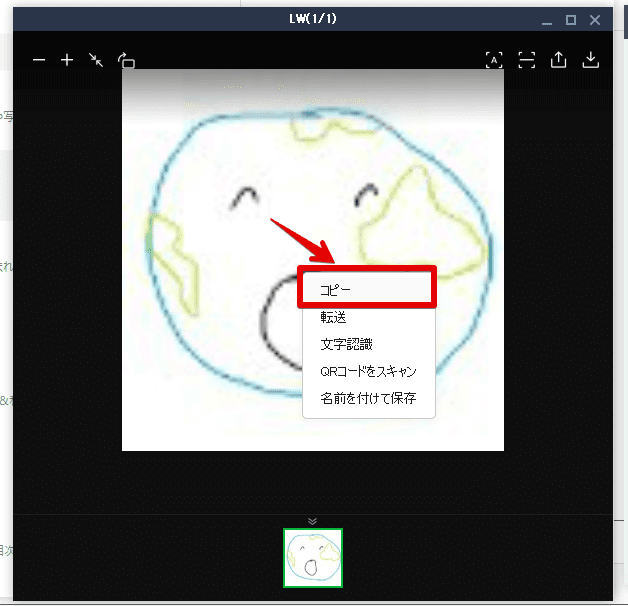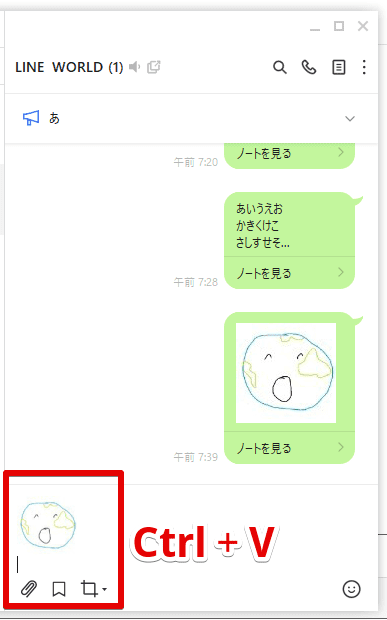LINE初心者
LINE初心者LINEノートをコピーしたいけどうまく出来ないよ!こまったなぁ。
 Dr.オフィス
Dr.オフィスLINEノートの文章をスマホでコピーするには少しコツがいるよ!
今回は文章と画像をコピーするテクニックを紹介するね!
今回はLINEノートの投稿をコピーする方法を解説します。
普段通りに操作しているつもりが、なぜか上手くコピーできないという人の役に立てればと思います。
記事内ではノートの文章(長文)、画像をスマホやPCでコピーする時のコツやテクニックについて解説しています。
- 複数回に分けてコピーする
- タッチペンを使う
記事内では画像のコピーなども含めて詳しく解説します。
また、LINEでは意外に「コメントの削除が分からない。」という人も多いようです。
そんなときはこちら「≫LINEノートでコメントを削除、編集する方法!いいねの消し方も解説!」で疑問を解決しましょう。
LINEノートの文章をコピーするには
LINEノートだけでなく、スマホで文章をコピーするとき全般に使える方法です。
ノートを開き、コピーを開始する位置を長押ししましょう。
「コピー」と表示されました。青いカーソルの丸い部分を上下に引っ張るとコピー範囲を広げられます。
範囲を選択したあとに画面から指を離せば、ふたたび「コピー」が表示されるのでタップして完了です。
貼り付けたい場所を長押しすると「ペースト」が表示されるので、これをタップして完了です。
ノートをコピーして貼り付けられました。
 LINE初心者
LINE初心者画面をスクロールしないとコピー出来ないくらいの長文は、範囲を選択する時点で難しいよね。
ぼくは手が大きいからいつも苦労してるよ。
 Dr.オフィス
Dr.オフィスそんなときは次の方法を試してみると、今までより楽にノートをコピー出来るかもしれないよ!とっても簡単だから試してね!
ノートの長文をコピーするコツ
ノートの文章が画面スクロールが必要なくらい長いときは、範囲を選ぶにも苦労する人も多いでしょう。「全選択」が出来ないんですから。
せっかくいい感じに選択できても、違うところに触れてしまい一瞬で水の泡になった時のストレス、お察しします。
とても簡単な方法ですが良かったら試してみてください。
複数回に分けてコピーする
簡単ですね。ポイントは、楽にコピペを完了するために、可能なかぎり長めに選択することです。
多めにコピーしてしまったら、貼り付けた後に不要な部分を消せばいいし、少なすぎた場合は後から書き足せばいいので、堅実にノートのコピーを進められるのではないでしょうか。
スマホ用のタッチペンをつかう
タッチペンを使うと、先端が違うところに触れにくくなるので、手が大きくて難しいという人にオススメです。
最近は100均にも売ってたりするので、1本持っておくと良いかもしれませんよ。
LINEノートの画像をコピーするには
LINEの画像は、そもそも「コピー」という選択肢が表示されません。ちなみに転送もできません。
なので画像を保存するか、スクショを撮ってトリミングして投稿。というやり方がスムーズです。
LINEノートを転送できない、という場合に誰でもできる簡単な対処法はこちら「≫LINEノートは転送できない!なので苦肉の策を紹介!」で紹介しています。
PC版LINEでノートの文章や画像をコピーする←おすすめ
LINEノートをコピーするのに、一番スムーズなのは正直PC版です。
ですが慣れていないと難しく感じるかもしれないので、超オススメとまでは言えませんが、楽なのは間違いないので手順を紹介します。
PC版でノートの文章をコピー
まずLINEノートの文章を開き、マウスをドラッグして範囲を選択します。
この状態でキーボードのCtrlを押しながらCを押します。同時には押せないので注意してくださいね。
あとは貼り付けたい場所をクリックしてカーソルを置き、Ctrlを押しながらVで貼り付け完了です。
また、画面右上のノートアイコンをクリックすると、過去のノートが一覧表示されるので探すのが楽になります。
PC版でノートの画像をコピー
PC版で画像をコピーするには、まず画像が投稿されたノートを開きます。
さらに表示された画像をクリックします。
この状態で画像の上で右クリックし、「コピー」しましょう。
貼り付けたい場所をクリックしてカーソルを置き、キーボードのCtrlを押しながらVを押して完了です。
LINEをPCで操作することは少ないかもしれませんが、慣れておくと今回のように役に立ちます。
最後に、LINEノートのよくある疑問として、「PDFの保存」もあります。
結論からいうと、ノートにはPDFを保存できないのですが、共有リンクを発行することでメンバーとシェアできます。
詳しくはこちら「≫【最新版】LINEノートはPDFを保存できない?共有リンクを作成する便利技を紹介」で解説しているのでぜひ読んでみてください。